Adobe premiere导出最清晰视频的方法教程
时间:2023-01-17 14:53:49作者:极光下载站人气:248
PR的全称是Adobe
premiere,相信经常需要剪辑视频的小伙伴们对该软件都不会感到陌生,该软件是一款非常专业的视频剪辑软件,在其中可以实现各种想要的视频效果。在其中完成视频的剪辑后,我们都需要将视频进行导出保存,在导出时我们可以设置导出的位置,视频的名称,视频的清晰度等等参数。如果我们希望在Adobe
premiere中导出清晰的视频,小伙伴们知道具体该如何设置导出参数吗,其实设置方法是非常简单的。我们只需要在Adobe
premiere中按下Ctrl+M键打开“导出设置”窗口后,在其中进行详细的导出参数设置就可以了。接下来,小编就俩和小伙伴们分享具体的操作步骤了,有需要或者是感兴趣的小伙伴们快来一起往下看看吧!
操作步骤
第一步:点击打开PR,在界面下方点击如图所示的新建项图标,在展开的子选项中点击选择“序列”;
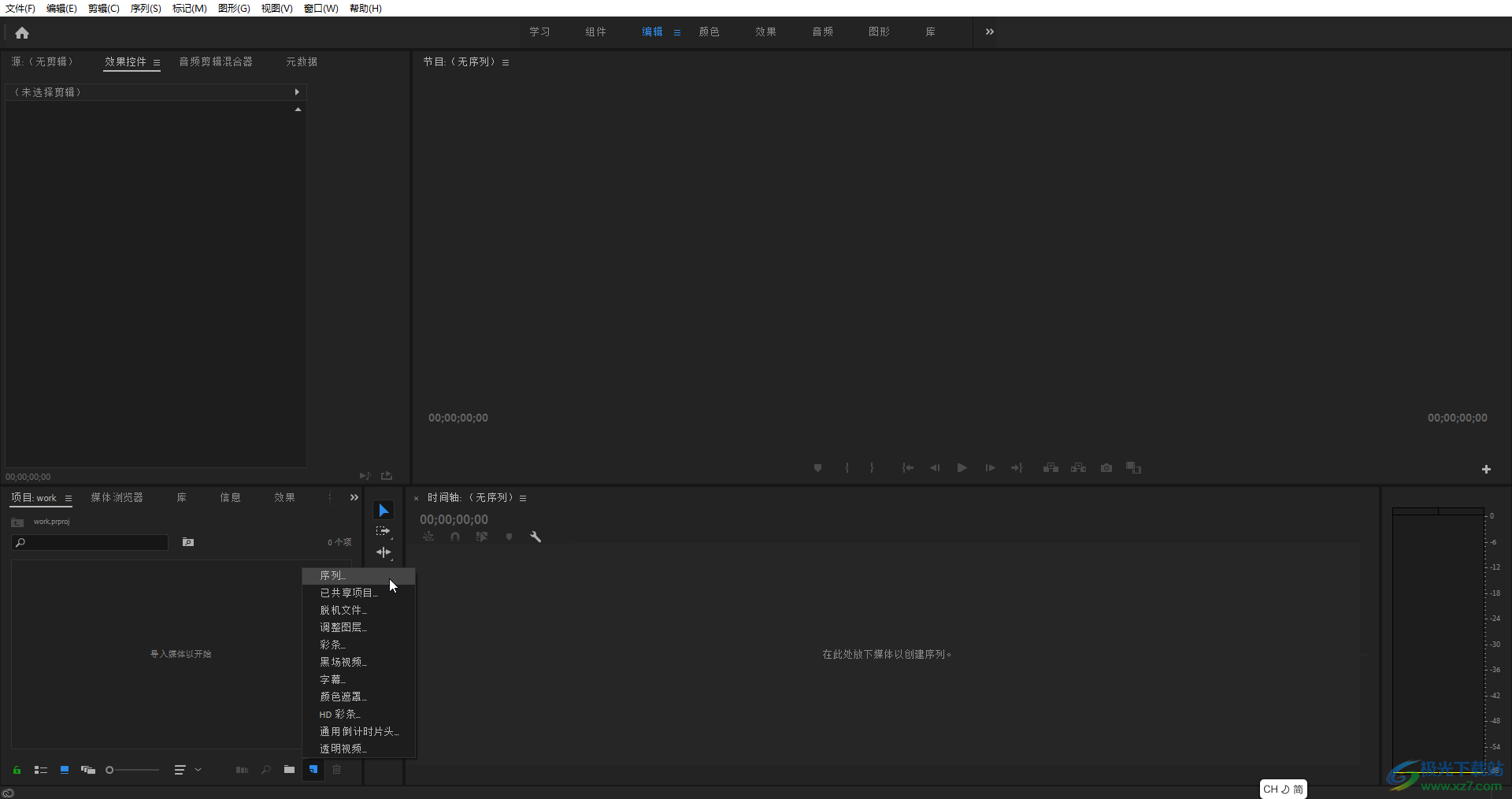
第二步:或者在“文件”按钮下点击“新建”——“序列”;
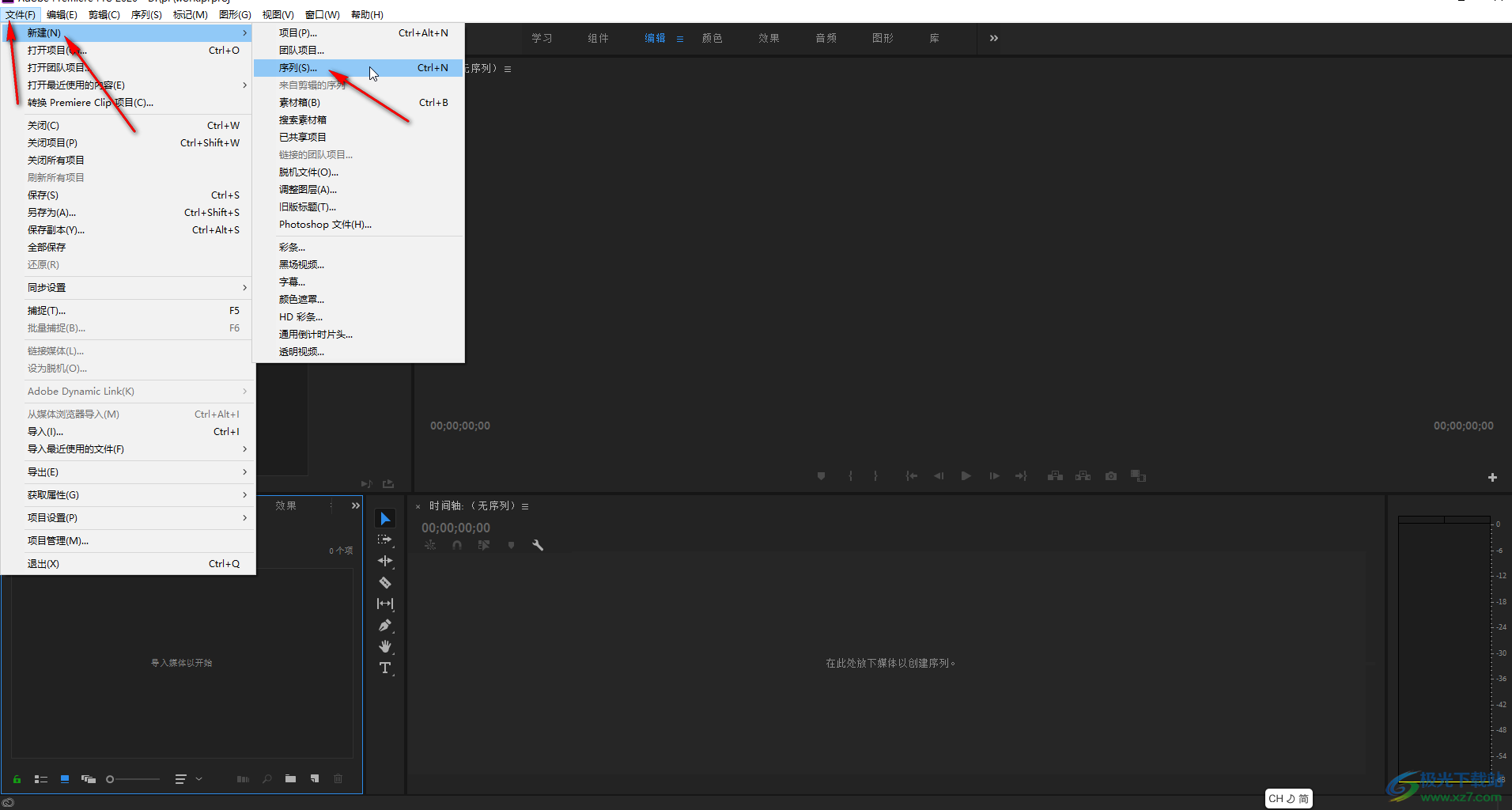
第三步:在打开的窗口中点击“设置”,然后确保将帧的水平和垂直参数设置得和原素材视频一样大,然后点击“确定”;

第四步:接着就可以在界面左下方的面板中双击一下导入素材进行剪辑操作了;
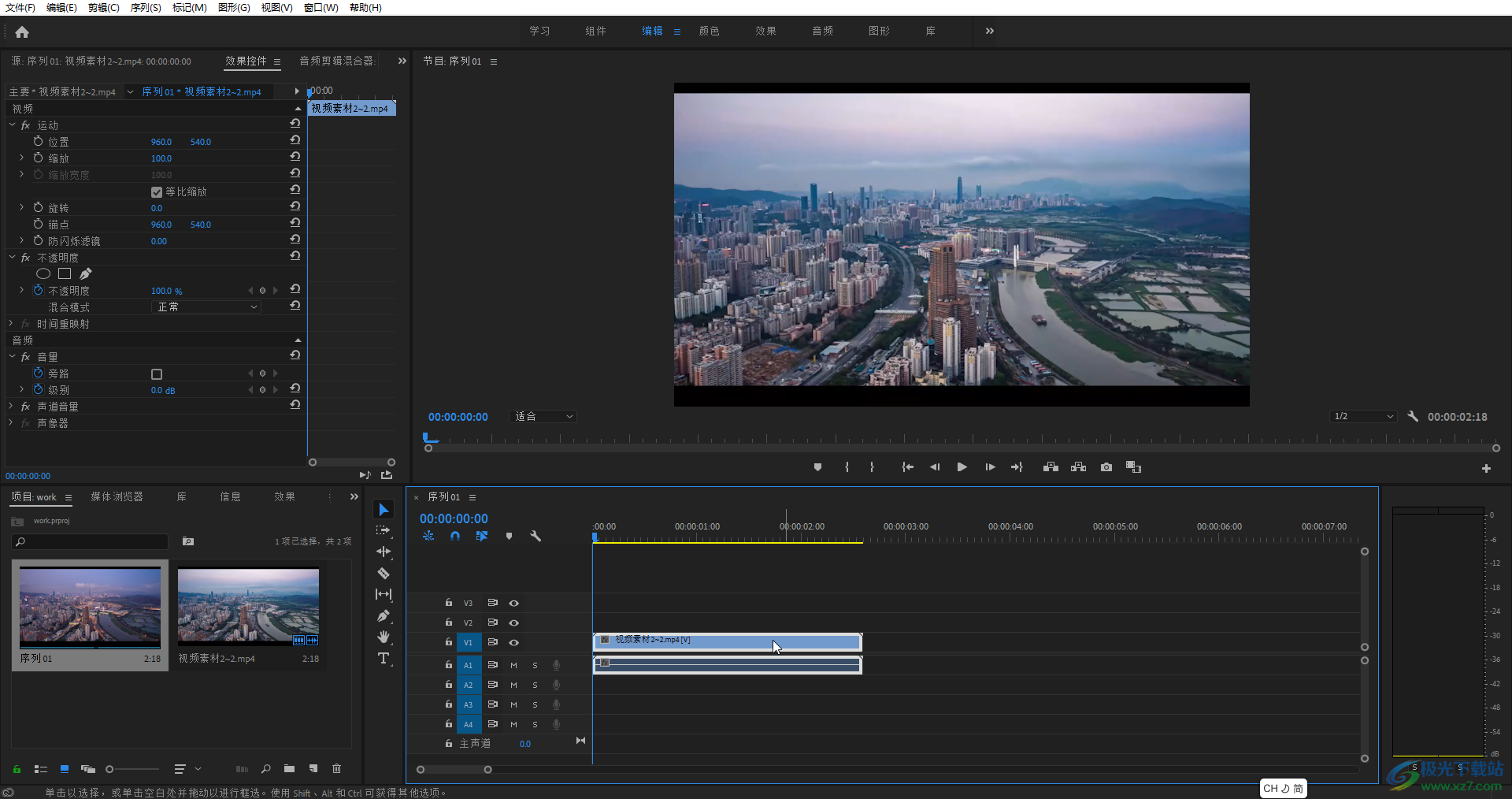
第五步:完成视频的剪辑后,按需Ctrl+M键打开“导出设置”窗口,点击“格式”处的下拉箭头,优先选择“H.264”或者“QuickTime”;
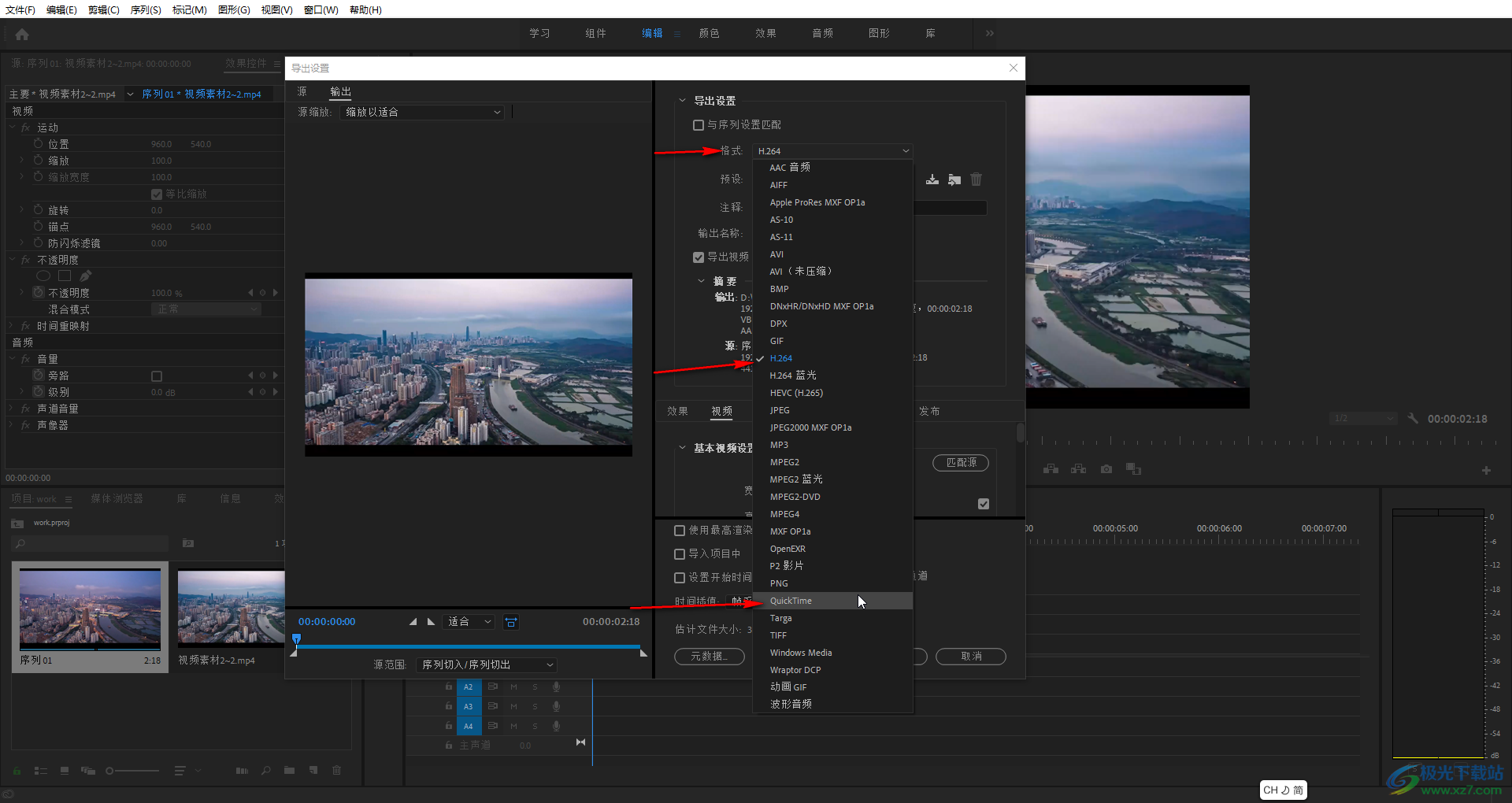
第六步:接着点击“视频”,滑动鼠标找到比特率,将最大比特率设置为目标比特率的两倍;
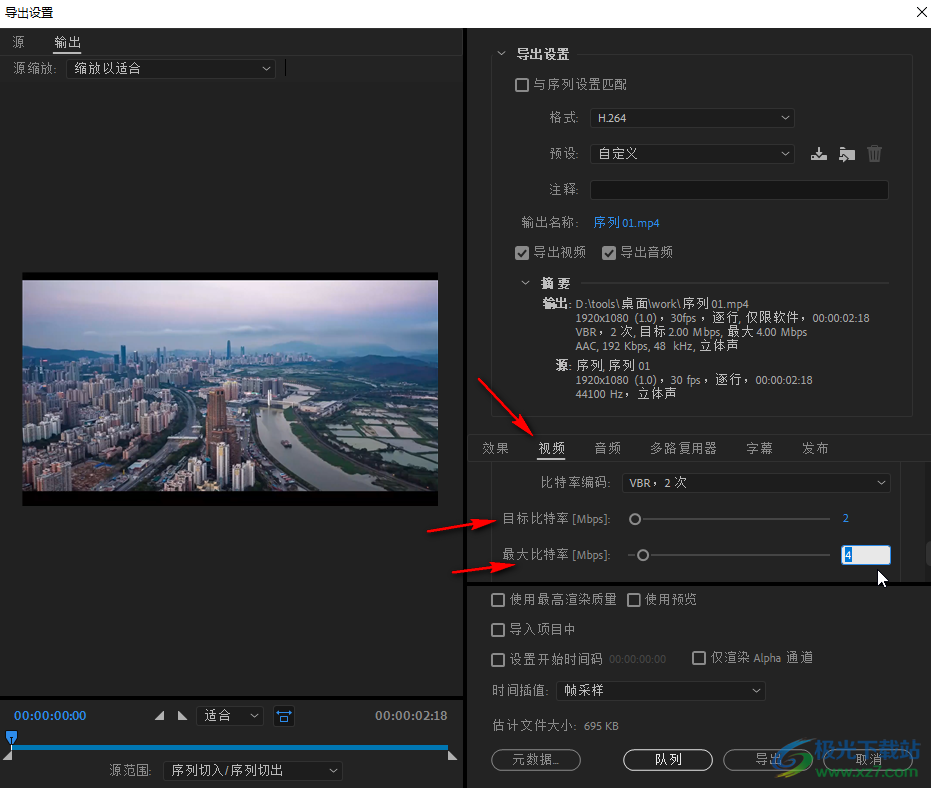
第七步:也可以直接在“预设”处点击选择“高比特率”,可以在下方看到视频文件的预估大小,点击“输出名称”处的蓝色文字可以设置视频的保存位置和名称, 然后点击“导出”按钮就可以进行导出保存操作了。
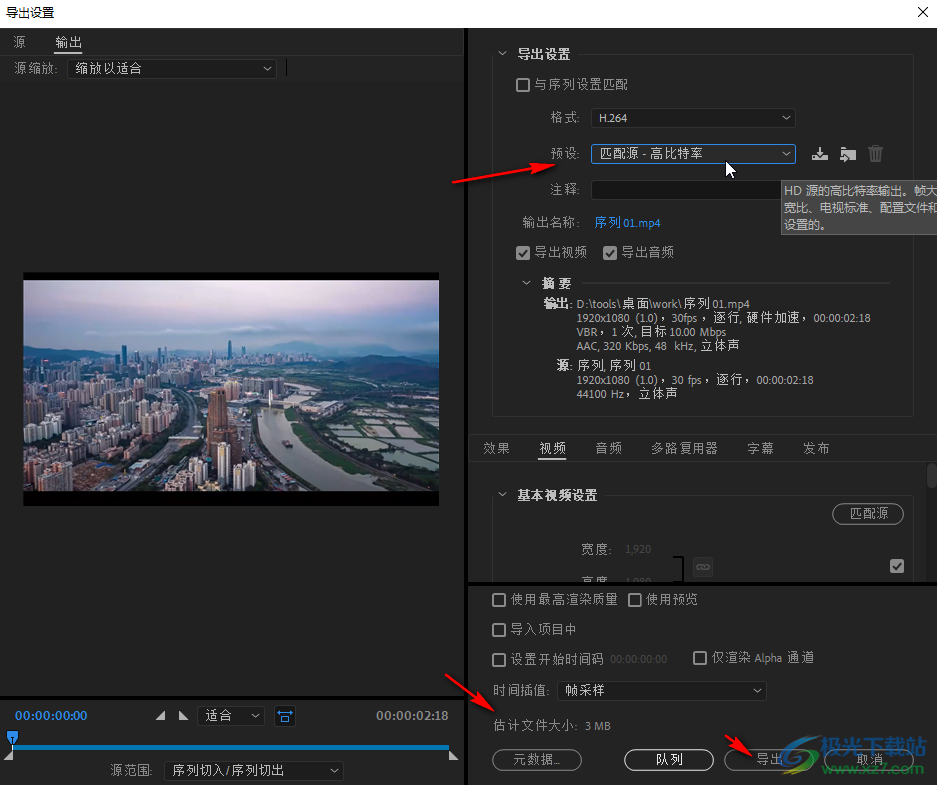
以上就是Adobe premiere中导出清晰图片的方法教程的全部内容了。在导出视频时,比特率设置得越高,会导致视频文件很大,这种情况下我们可以适当调小比特率,比如可以在“预设”处选择“中等比特率”,这样可以有效降低视频文件大小,而且对视频的清晰度基本上不会有影响。

大小:2.70 MB版本:v2.4环境:WinAll
- 进入下载
相关推荐
相关下载
热门阅览
- 1百度网盘分享密码暴力破解方法,怎么破解百度网盘加密链接
- 2keyshot6破解安装步骤-keyshot6破解安装教程
- 3apktool手机版使用教程-apktool使用方法
- 4mac版steam怎么设置中文 steam mac版设置中文教程
- 5抖音推荐怎么设置页面?抖音推荐界面重新设置教程
- 6电脑怎么开启VT 如何开启VT的详细教程!
- 7掌上英雄联盟怎么注销账号?掌上英雄联盟怎么退出登录
- 8rar文件怎么打开?如何打开rar格式文件
- 9掌上wegame怎么查别人战绩?掌上wegame怎么看别人英雄联盟战绩
- 10qq邮箱格式怎么写?qq邮箱格式是什么样的以及注册英文邮箱的方法
- 11怎么安装会声会影x7?会声会影x7安装教程
- 12Word文档中轻松实现两行对齐?word文档两行文字怎么对齐?
网友评论